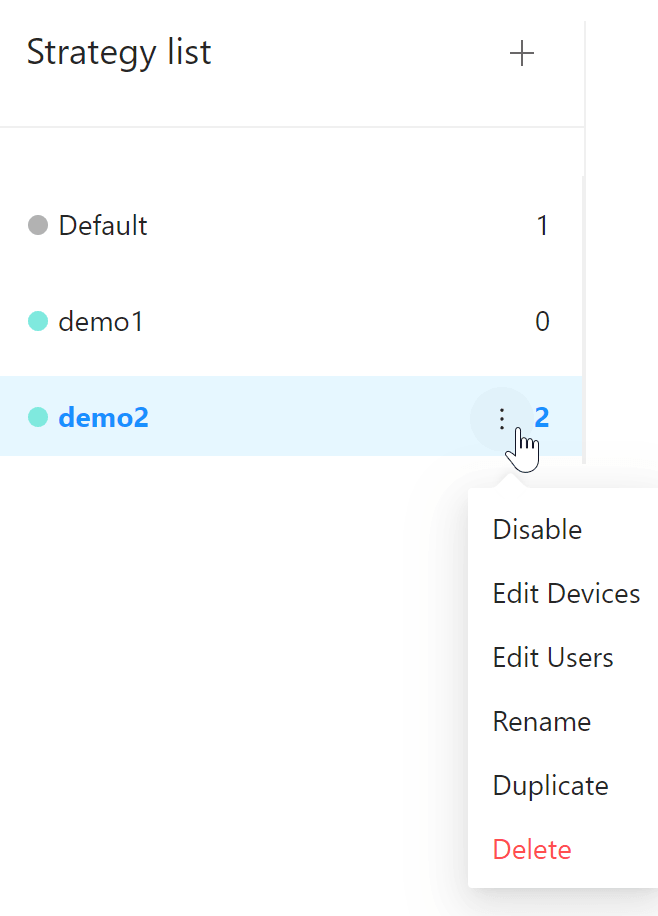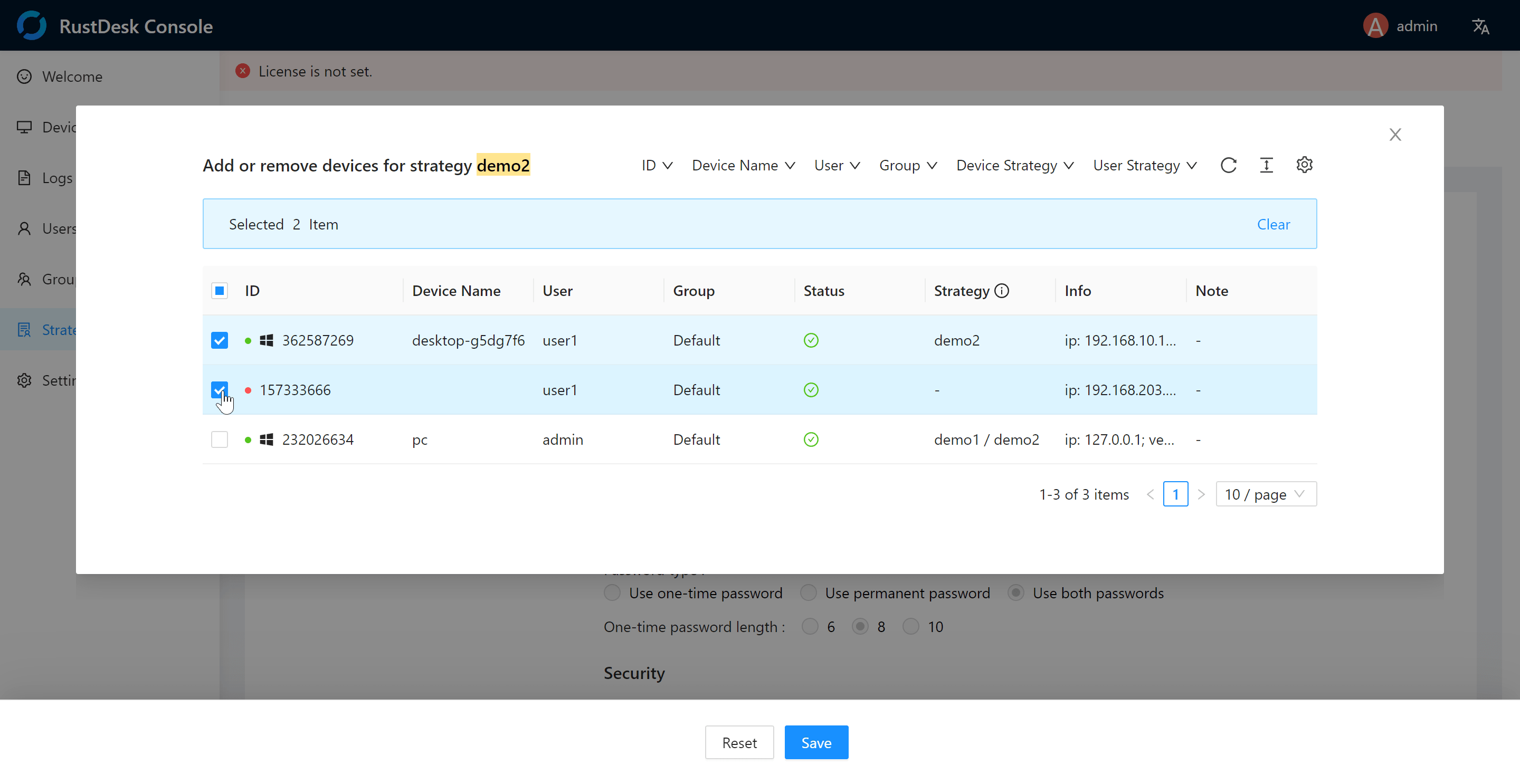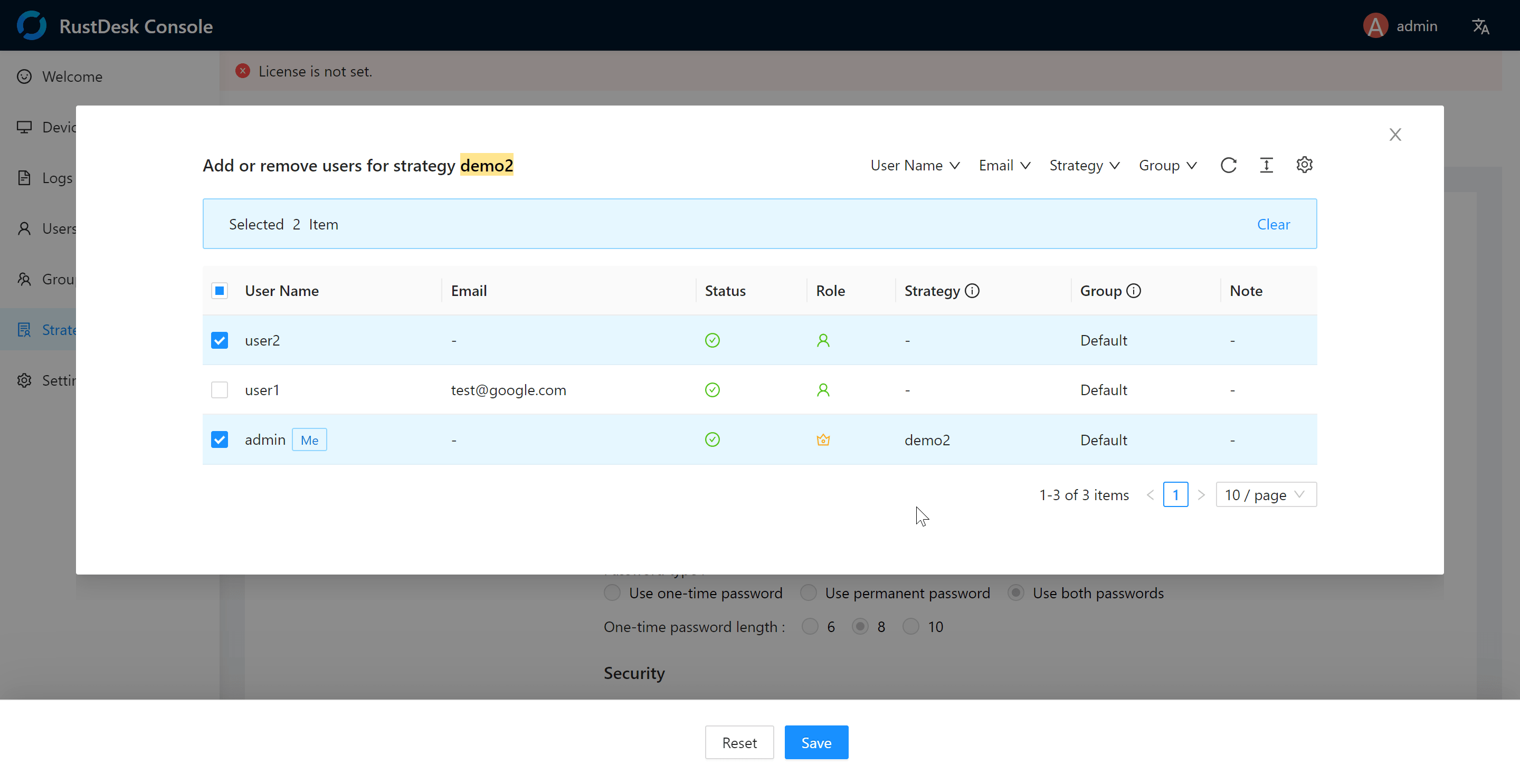策略(Strategy)是RustDesk管理员用于批量更新客户端设置页面安全选项的重要工具。通过制定不同的策略,管理员可以针对不同的设备实施特定的配置要求。本文将着重介绍RustDesk Pro如何创建和管理策略。
一、RustDesk Pro创建和修改策略
要创建新的策略,只需点击相应的按钮即可开始。可以通过悬停鼠标在策略名称上并点击出现的菜单来对策略执行包括选择、复制、重命名、删除在内的各种操作。此外,还可以通过点击相应的按钮来修改应用该策略的设备或用户列表。
二、RustDesk Pro设备策略与用户策略
每个设备只能由一个策略管理,并且设备的本地策略优先级高于用户策略。用户策略主要用来管理未明确分配特定策略给用户下的所有设备。
三、RustDesk Pro编辑设备
点击设备菜单后,将打开一个对话框显示所有可管理的设备。可以更改选择框的状态,并保存这些更改以应用于当前页面上的设备。如果需要在其他页面上修改设备,请手动导航至这些页面。右上角的下拉菜单还提供了过滤设备的功能。
四、RustDesk Pro编辑用户
类似地,点击用户菜单会打开一个对话框显示所有用户。可以更改选择框的状态,并保存这些更改以应用于当前页面上的用户,使用右上角的下拉菜单可以帮助筛选用户。
五、RustDesk Pro策略同步
如果某个策略被禁用,则原本由此策略管理的所有设备将不再受任何策略管理。进行策略同步时,RustDesk 会比较本地与服务器上的策略时间戳以确定是否需要进行同步。
- 如果用户更改了某些选项,客户端将继续使用用户的自定义选项;
- 如果管理员更新了策略内容,客户端的选项将会被同步更新;
- 如果管理员更改了设备所属的策略,客户端的选项同样会被同步更新。
六、RustDesk Pro提交策略编辑
在策略的编辑界面底部,点击“提交”按钮来保存更改,这些更改将在30秒内同步到相关设备。